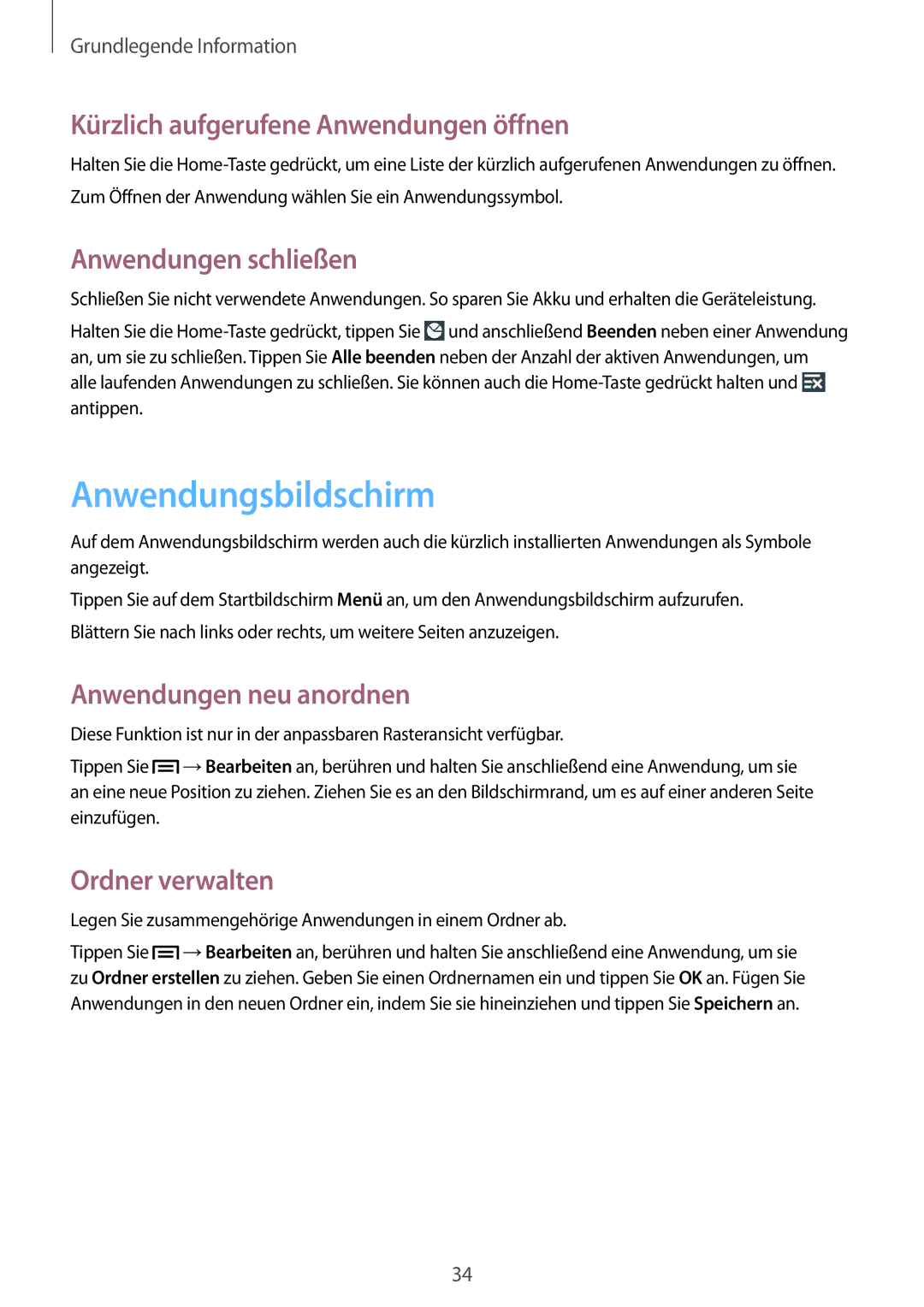Grundlegende Information
Kürzlich aufgerufene Anwendungen öffnen
Halten Sie die
Anwendungen schließen
Schließen Sie nicht verwendete Anwendungen. So sparen Sie Akku und erhalten die Geräteleistung.
Halten Sie die ![]() und anschließend Beenden neben einer Anwendung an, um sie zu schließen. Tippen Sie Alle beenden neben der Anzahl der aktiven Anwendungen, um alle laufenden Anwendungen zu schließen. Sie können auch die
und anschließend Beenden neben einer Anwendung an, um sie zu schließen. Tippen Sie Alle beenden neben der Anzahl der aktiven Anwendungen, um alle laufenden Anwendungen zu schließen. Sie können auch die ![]() antippen.
antippen.
Anwendungsbildschirm
Auf dem Anwendungsbildschirm werden auch die kürzlich installierten Anwendungen als Symbole angezeigt.
Tippen Sie auf dem Startbildschirm Menü an, um den Anwendungsbildschirm aufzurufen. Blättern Sie nach links oder rechts, um weitere Seiten anzuzeigen.
Anwendungen neu anordnen
Diese Funktion ist nur in der anpassbaren Rasteransicht verfügbar.
Tippen Sie ![]() →Bearbeiten an, berühren und halten Sie anschließend eine Anwendung, um sie an eine neue Position zu ziehen. Ziehen Sie es an den Bildschirmrand, um es auf einer anderen Seite einzufügen.
→Bearbeiten an, berühren und halten Sie anschließend eine Anwendung, um sie an eine neue Position zu ziehen. Ziehen Sie es an den Bildschirmrand, um es auf einer anderen Seite einzufügen.
Ordner verwalten
Legen Sie zusammengehörige Anwendungen in einem Ordner ab.
Tippen Sie ![]() →Bearbeiten an, berühren und halten Sie anschließend eine Anwendung, um sie zu Ordner erstellen zu ziehen. Geben Sie einen Ordnernamen ein und tippen Sie OK an. Fügen Sie Anwendungen in den neuen Ordner ein, indem Sie sie hineinziehen und tippen Sie Speichern an.
→Bearbeiten an, berühren und halten Sie anschließend eine Anwendung, um sie zu Ordner erstellen zu ziehen. Geben Sie einen Ordnernamen ein und tippen Sie OK an. Fügen Sie Anwendungen in den neuen Ordner ein, indem Sie sie hineinziehen und tippen Sie Speichern an.
34